1、在桌面新建PPT文稿。
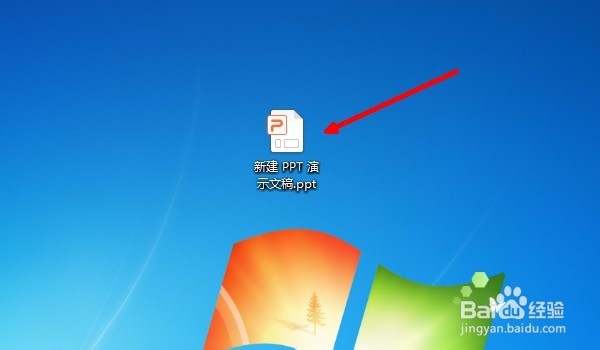
2、双击打开空白文稿。
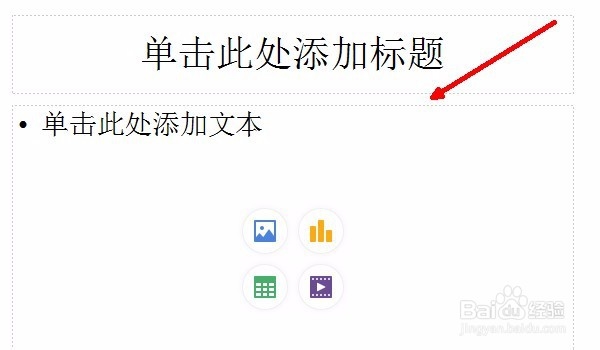
3、选择“插入”--“图表”。
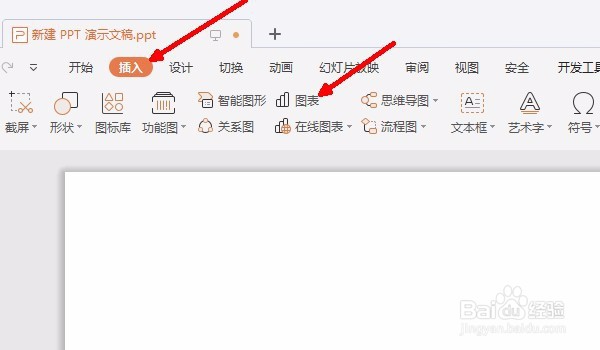
4、插入图表(以演示为例)。
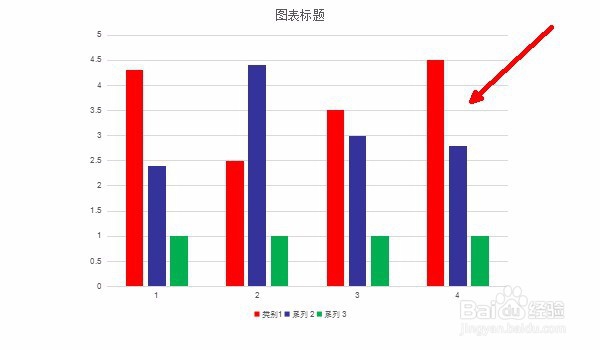
5、选中步骤4图表,右键“选择数据”。
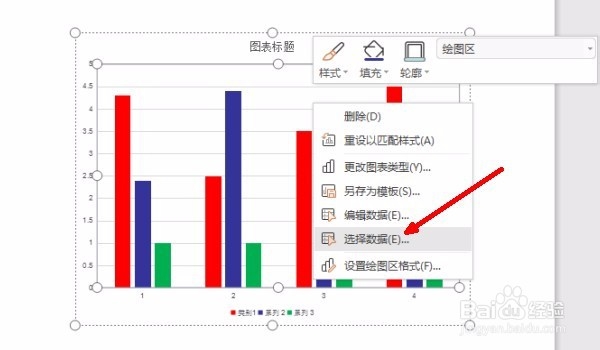
6、自动打开excel表格。
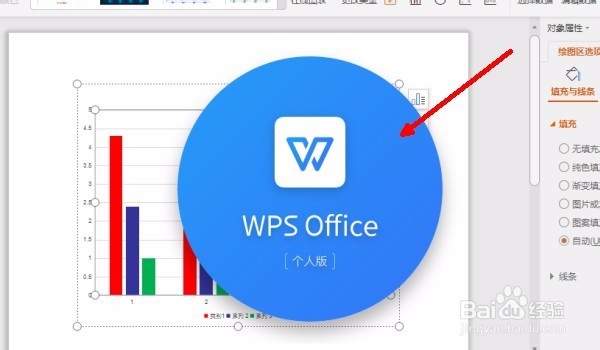
7、根据自己需要修改表格数据后,保存,返回PPT即已修改完成。

时间:2024-10-25 10:41:37
1、在桌面新建PPT文稿。
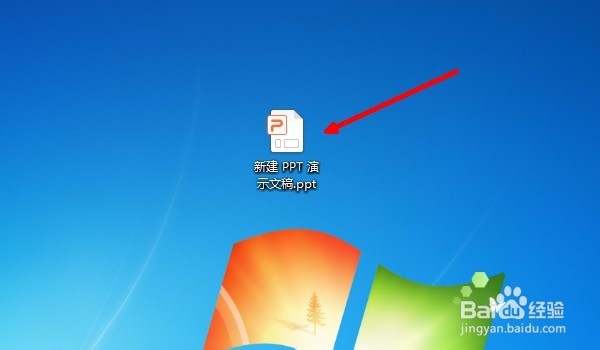
2、双击打开空白文稿。
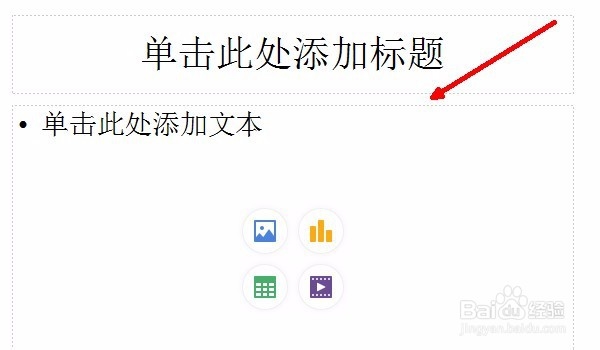
3、选择“插入”--“图表”。
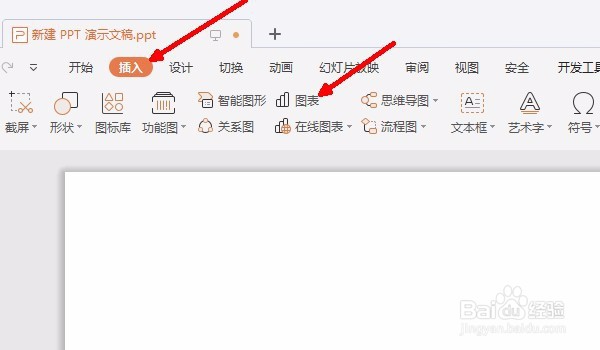
4、插入图表(以演示为例)。
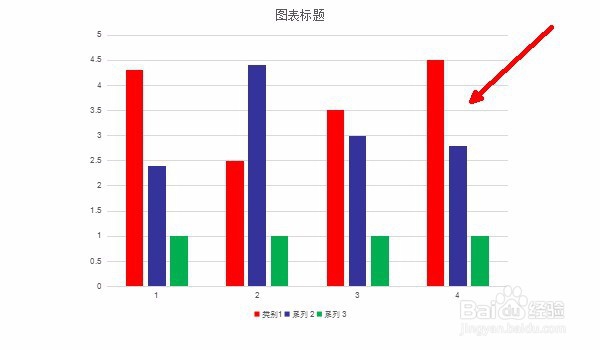
5、选中步骤4图表,右键“选择数据”。
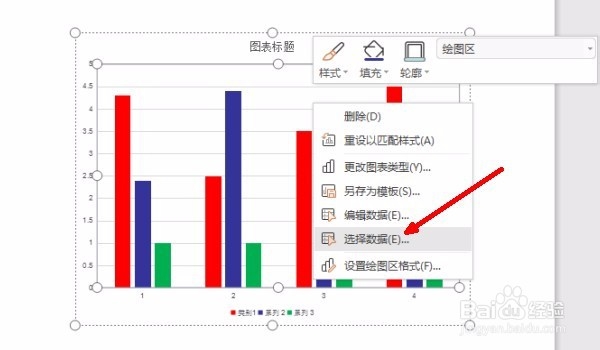
6、自动打开excel表格。
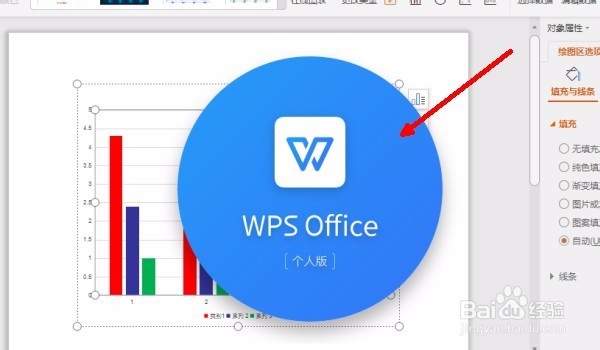
7、根据自己需要修改表格数据后,保存,返回PPT即已修改完成。

